WhatsAppで消えるメッセージとそれを有効にする方法
公開: 2022-02-03Disappearing Messages は、WhatsApp のプライバシー重視のストレージ節約機能です。 有効にすると、WhatsApp は設定された期間 (24 時間、7 日、または 90 日) 後にチャット内のメッセージを自動的に削除します。
WhatsApp で Disappearing Messages を有効にすることは、送受信するテキストに有効期限を割り当てるようなものです。 Disappearing Messages の本質は、プライベート、機密、秘密のメッセージをデバイスと受信者から削除することです。 これは主にプライバシーに重点を置いた機能ですが、メッセージの消失にはストレージ節約の利点もあります。
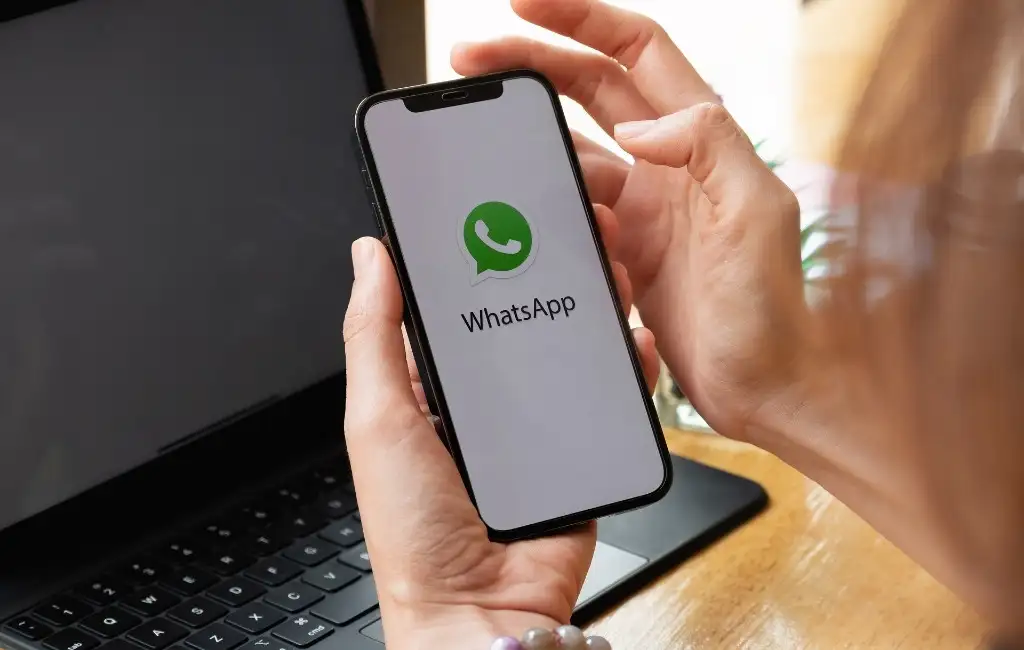
Disappearing Messages 機能は、モバイル (iOS および Android) の WhatsApp、WhatsApp Web、さらには WhatsApp Business で利用できます。 これらのデバイスとオペレーティング システムでこの機能を有効にする方法を紹介します。
Apple デバイスで WhatsApp メッセージを非表示にする
個人およびグループ チャットのメッセージを自己破壊するように設定できます。 WhatsAppでは、特定のチャットまたはすべての会話に対して機能を有効にすることもできます.
iPhone と iPad で Disappearing Messages を有効にするさまざまな方法について説明します。
個々のチャットの非表示メッセージを有効にする
WhatsApp を開き、[チャット] タブに移動して、チャット設定を変更する WhatsApp の連絡先/ユーザーを選択します。
- 画面上部にある相手の名前または電話番号をタップして、連絡先情報ページを開きます。
- 連絡先情報ページの一番下までスクロールし、[消えるメッセージ]を選択します。
- [メッセージ タイマー] セクションで、両当事者の変換のメッセージが削除される期間を選択します。 24 時間、7 日、90 日の 3 つのオプションがあります。
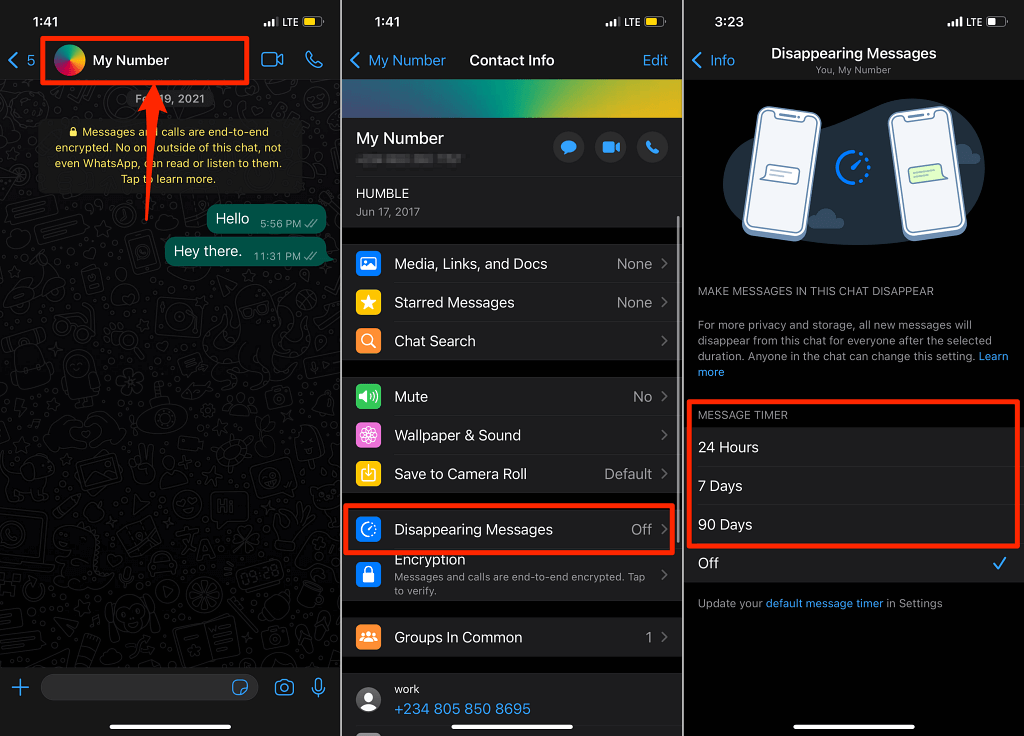
Disappearing Messages メニューに「On」と「Off」のオプションしか表示されない場合は、App Store から WhatsApp を更新して、もう一度確認してください。
チャット ウィンドウに戻ると、新しいメッセージが一定期間後に自動破棄されるという通知が表示されます。 Disappearing Messages を有効にする前に送信されたメッセージは、会話に残ります。
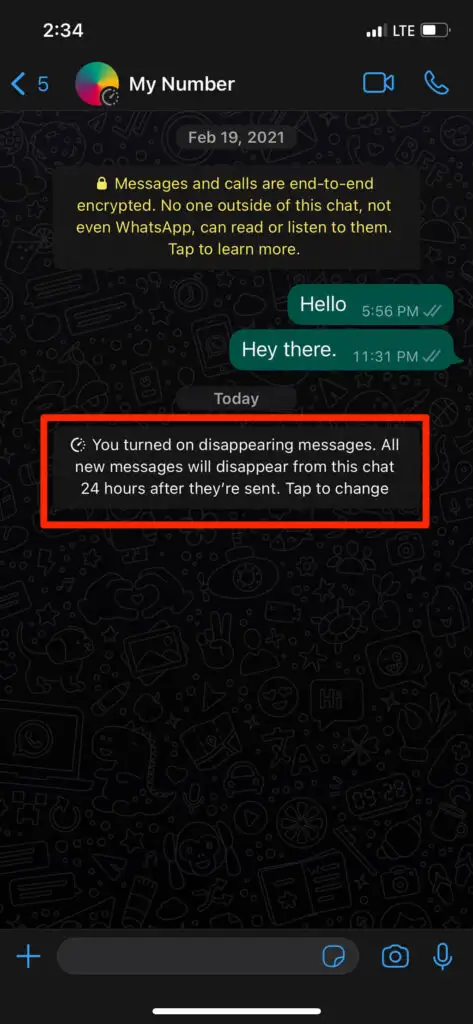
WhatsAppは、メッセージの消失を有効にしたことを会話の相手にも通知することに注意してください。
簡単なヒント:通知をタップして、その会話の消えるメッセージ メニューにアクセスします。 これにより、消えるメッセージをすばやく無効にしたり、メッセージ タイマーを変更したりできます。
グループ チャットの非表示メッセージを有効にする
WhatsApp グループのすべての参加者は、消えるメッセージを有効または無効にすることができます。 とても簡単です。グループ情報ページを開き、消えたメッセージをタップし、メッセージ タイマーまたは有効期限を選択します。
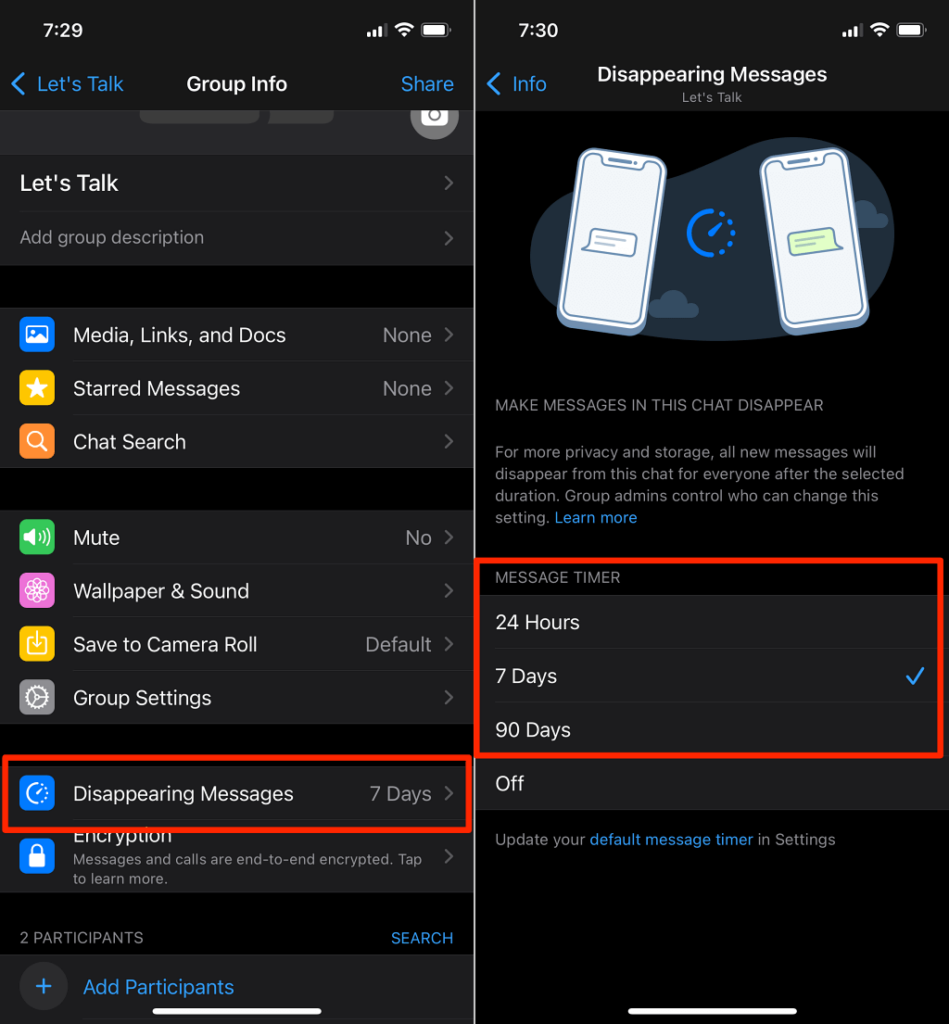
興味深いことに、グループ管理者は非管理メンバーがメッセージの消失設定を変更できないように制限できます。 これを行うには、グループ情報ページを開き、 [グループ設定]をタップし、[グループ情報の編集] をタップして、[管理者のみ] を選択します。
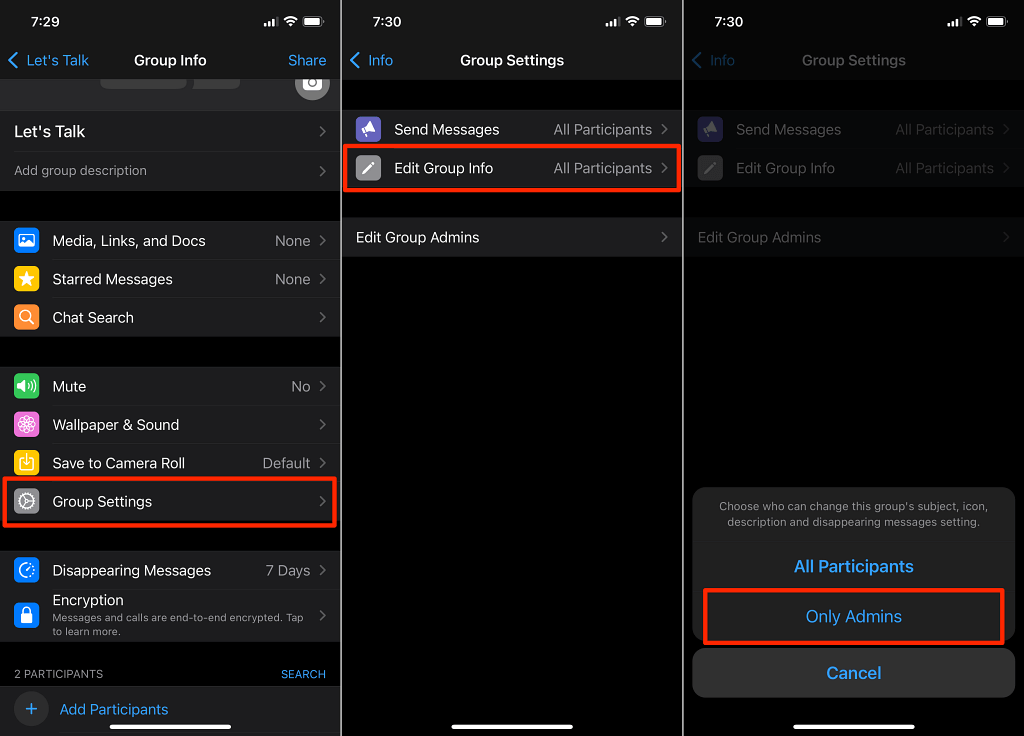
WhatsAppでデフォルトのメッセージタイマーを設定する
個人およびグループのすべての会話でメッセージの消失を手動で有効にすると、ストレスがたまる可能性があります。 そこで、「デフォルト メッセージ タイマー」オプションの出番です。有効にすると、デフォルト メッセージ タイマーは、WhatsApp アカウントのすべての会話 (個人チャットとグループ チャットの両方) でメッセージの消失を有効にします。
WhatsApp の[設定] タブに移動し、[アカウント] を選択し、[プライバシー] を選択して、[消えるメッセージ] セクションで [デフォルトのメッセージ タイマー] を選択します。 ご希望のテキスト削除期間を選択して続行します。
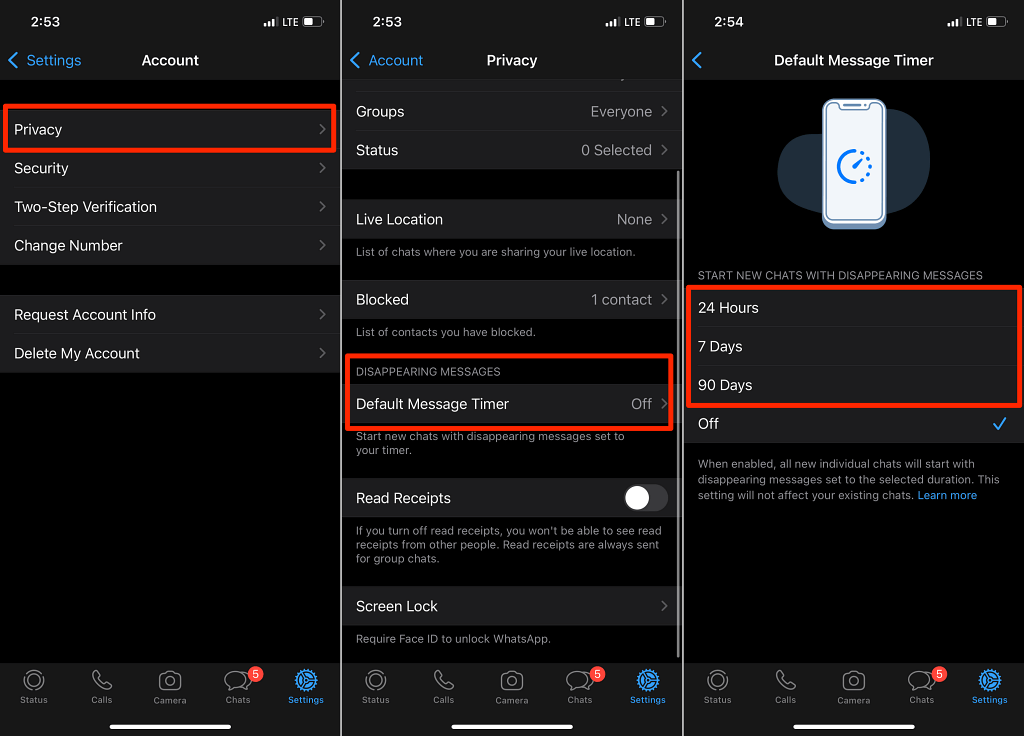
または、個人またはグループのチャット設定メニューからデフォルト メッセージ タイマーを有効にすることもできます。
任意のチャットの連絡先情報ページを開き、[消えるメッセージ] を選択し、ページの下部で強調表示されているデフォルトのメッセージ タイマーオプションをタップします。 これにより、「デフォルト メッセージ タイマー」メニューにリダイレクトされます。 続行するには、メッセージの削除に適した期間を選択してください。
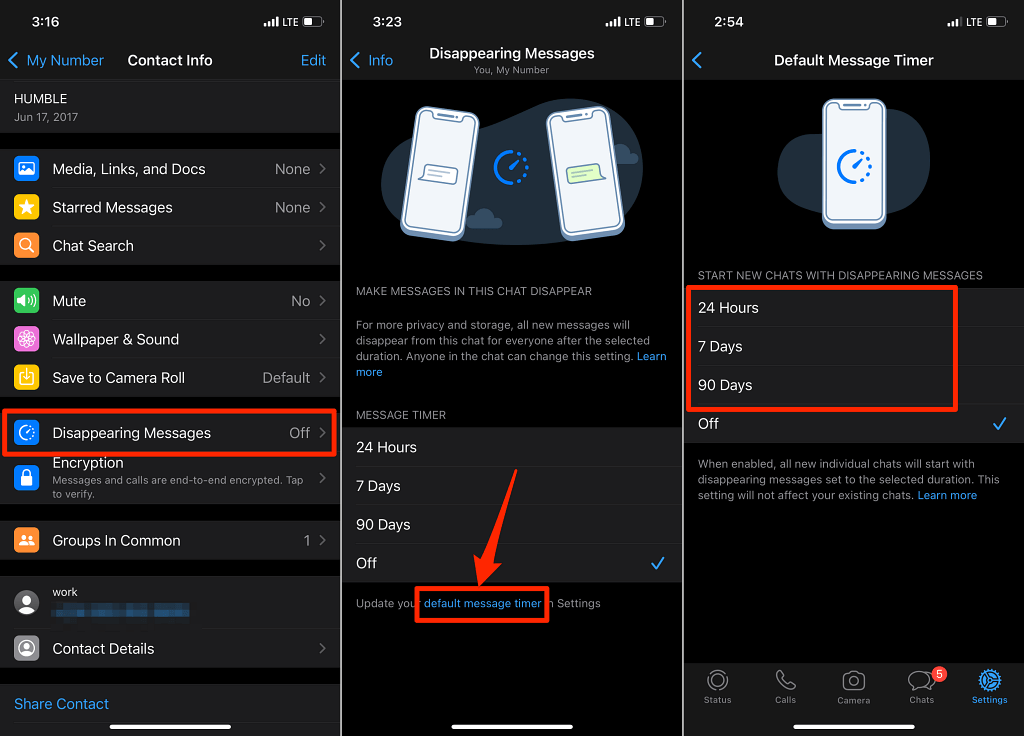
AndroidでWhatsAppメッセージを非表示にする
従うべき手順は、何を達成したいかによって異なります。 WhatsApp で特定の (個人およびグループ) チャットのメッセージを自動削除しますか? または、特定の期間後にすべての WhatsApp 会話のメッセージを消去したいですか?

Android で WhatsApp Disappearing Messages 機能を有効にする方法については、以下の手順に従ってください。
個々のチャットの非表示メッセージを有効にする
チャットを開き、連絡先の名前/電話番号をタップして、[メッセージが消える] を選択し、[メッセージ タイマー] セクションで期間を選択します。
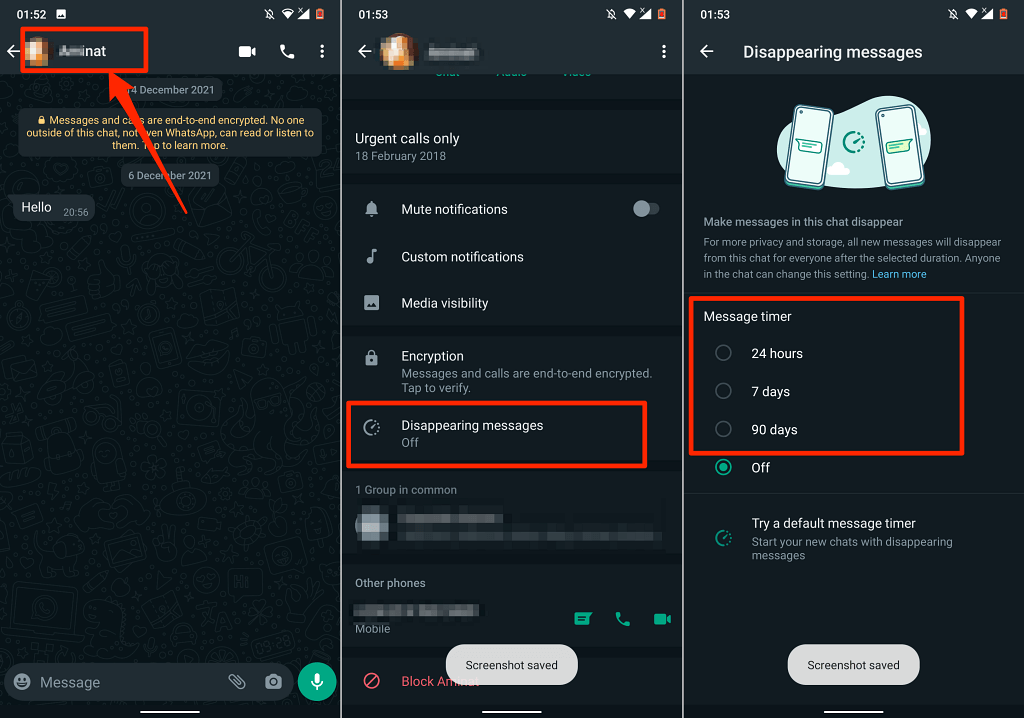
会話内の後続のメッセージ (送信または受信) は、選択した時間が経過すると自動的に削除されます。
WhatsAppは、メッセージの消失が有効になったことをチャットのすべての関係者に通知します. 通知をタップして、削除期間を変更するか、消えるメッセージをオフにします。
グループ チャットの非表示メッセージを有効にする
デフォルトでは、すべてのグループ参加者はメッセージの消失を有効または無効にする自由があります。 WhatsAppグループで消えるメッセージをオンにする方法は次のとおりです.
- グループ チャットを長押しし、右上隅のメニュー アイコンを選択して、[グループ情報] をタップします。
- [メッセージが消える] を選択します。
- メッセージをグループ チャットに保存してから消去するまでの期間を選択します。
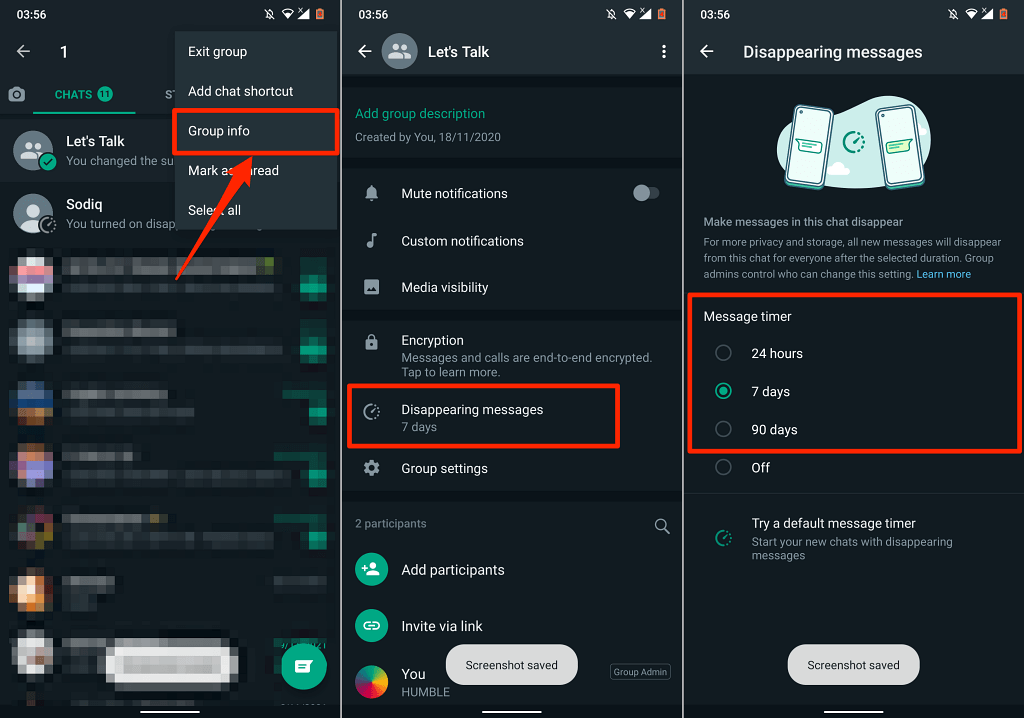
Disappearing Messages が変更されるたびに、すべてのグループ参加者に通知が届きます。 参加者 (管理者以外のメンバー) によるグループのメッセージの消失設定の変更を制限するには、グループの情報を開き、[グループ設定] > [グループ情報の編集] > [管理者のみ]を選択し、[ OK ] を選択します。
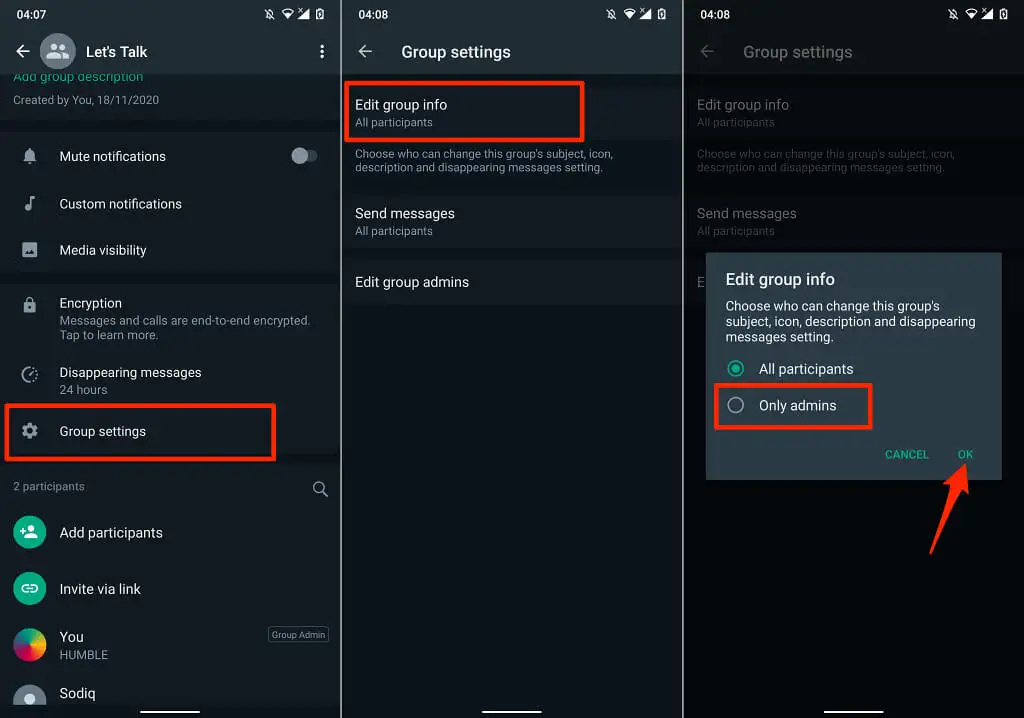
WhatsApp でデフォルトのメッセージ タイマーを有効にする
Android デバイス上のすべての WhatsApp 会話でメッセージの消失を有効にしたいですか? WhatsApp 設定メニューを起動し、[アカウント] > [プライバシー] > [既定のメッセージ タイマー] に移動して、メッセージが削除されるまでデバイスに保持する期間を選択します。
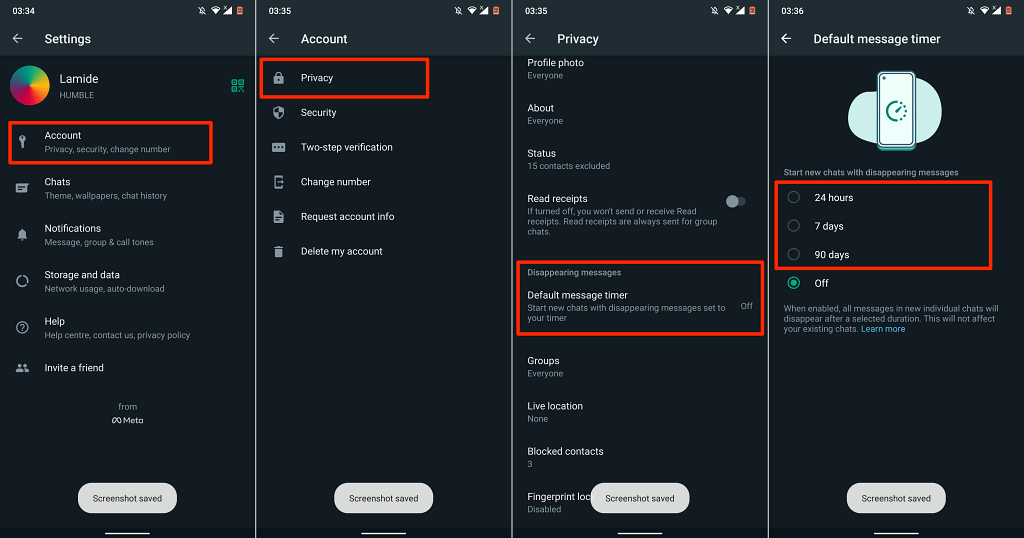
WhatsApp Web で消えるメッセージを有効にする
コンピューターで WhatsApp Web をセットアップし、次の手順に従ってメッセージの消失を有効にします。
- チャットを開き、連絡先の名前/電話番号を選択します。
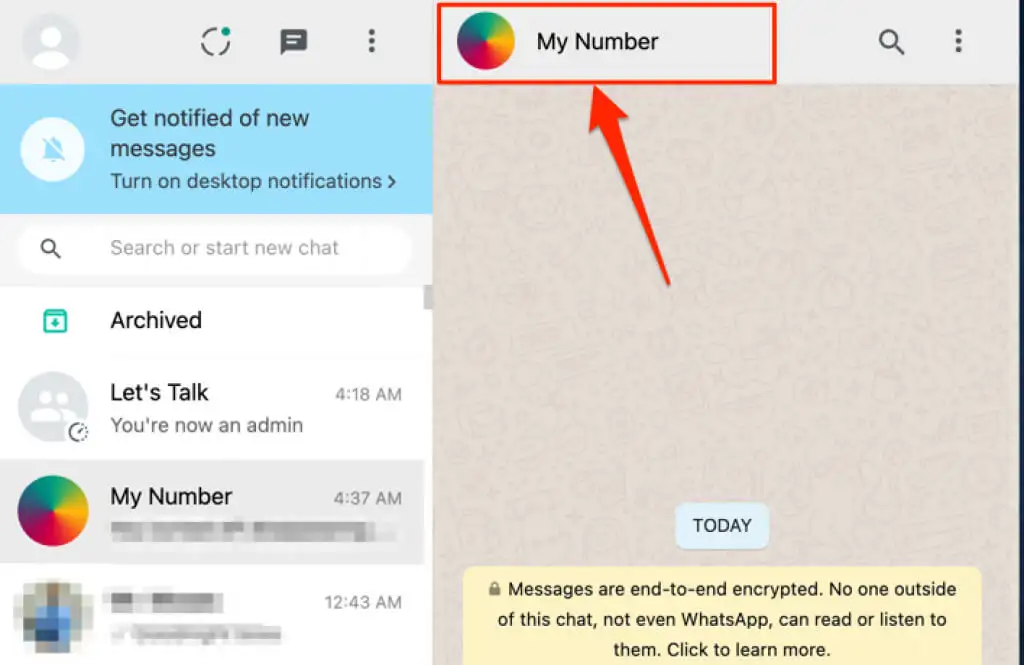
- [メッセージが消える] を選択します。
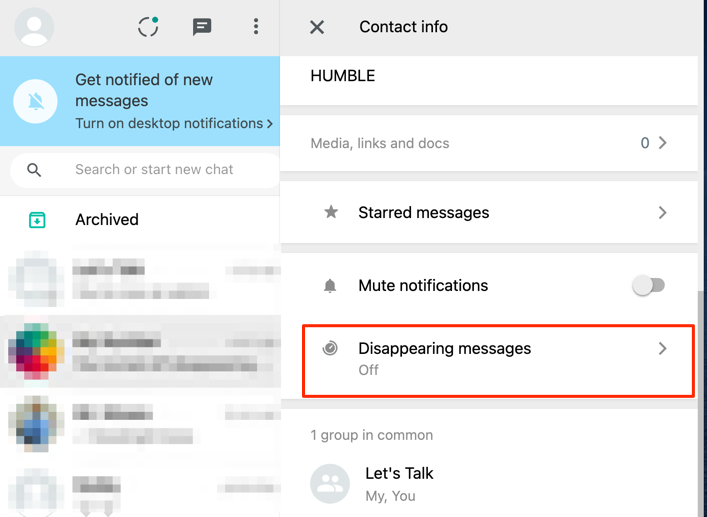
- [オン] を選択します。
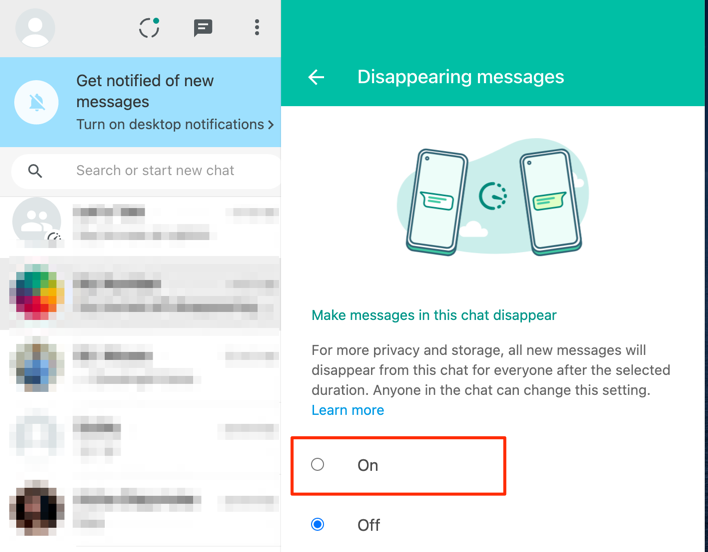
グループの会話にも同じ手順が適用されます。グループ情報を開き、[メッセージが消える]を選択し、[オン] を選択します。
モバイル デバイスとは異なり、WhatsApp Web には事前設定されたメッセージ時間 (つまり、24 時間、7 日、90 日) がありません。 WhatsApp Web のテキスト削除期間は 7 日間に固定されています。
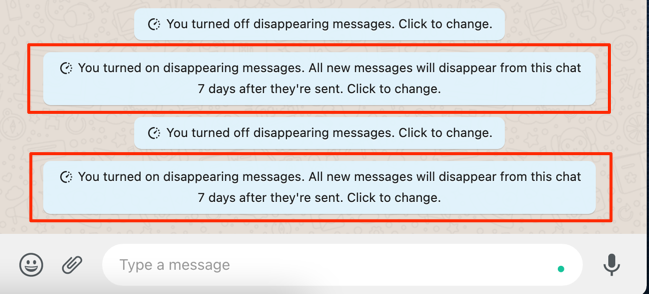
WhatsAppは、あなた(または相手方)が消えるメッセージを有効または無効にすると通知を表示します. チャット ウィンドウで通知を選択すると、チャットの [消えたメッセージ] メニューにすばやく移動できます。
WhatsAppの消えるメッセージ: 注意事項
WhatsApp は、信頼できる個人とのみ Disappearing Messages を使用して機密性の高い会話を行うことを推奨しています。 これは、メッセージが削除されてからしばらく経っても、ユーザーは消えるメッセージにアクセスしたり表示したりできるためです。 たとえば、ユーザーが消えたメッセージを転送または引用した場合、メッセージは引用されたテキストに表示されたままになる場合があります。
ユーザーは、メッセージが消える前に、メッセージを複製、コピー、保存、およびスクリーンショットすることもできます。 メッセージの消失について詳しくは、この WhatsApp ヘルプ センターのページを参照してください。
